Qué hacer si el proceso NT Kernel & Systems carga Windows

- 3931
- 424
- Gilberto García
Pocos usuarios de Windows no enfrentaron una situación en la que la computadora comience a reducir la velocidad, respondiendo a las acciones del propietario con excelentes tardías. Las razones pueden ser diferentes, pero en casi todas las versiones de Windows existe la oportunidad de rastrear qué programa o proceso son los culpables de este comportamiento. Entre ellos, a veces aparece el proceso del sistema de NT Kernel & Systems, especialmente los usuarios de Windows 10/8/7 a menudo se quejan de ello, aunque la utilidad está presente incluso en las primeras versiones de este sistema operativo. En cuanto al grado de carga del procesador, puede fluctuar en límites bastante extensos, del 10 al 90%. En el último caso, el trabajo de la PC está realmente paralizado.

¿Cuál es este proceso de núcleo y sistemas NT, para el cual es responsable?
La traducción precisa del nombre en inglés de este proceso del sistema tiene poco sentido, pero si lo adapta, obtendrá algo como "procesos básicos y del sistema". A partir de este nombre está claro que la utilidad es parte del sistema operativo y un. De hecho, entre otros asegura el funcionamiento de los servicios de Windows OS como control de memoria, procesos, participa en el procedimiento de virtualización de hardware.
También se sabe que NT Kernel & Systems contiene pantalla de arranque, es decir, pantalla de carga de Windows.
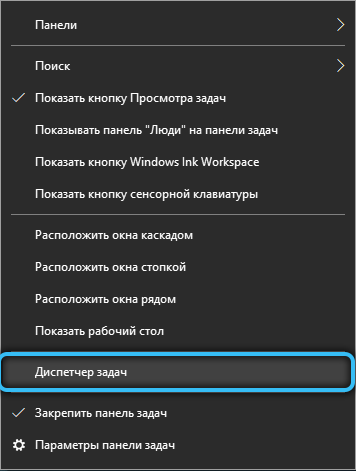
El proceso es un archivo ejecutable, en el "Administrador de tareas" aparece en la pestaña "Procesos" bajo el nombre NTOSKRNL.EXE. Por lo tanto, este es un archivo ejecutable que se carga en la memoria en la etapa de cargar el núcleo del sistema operativo y funciona en segundo plano.
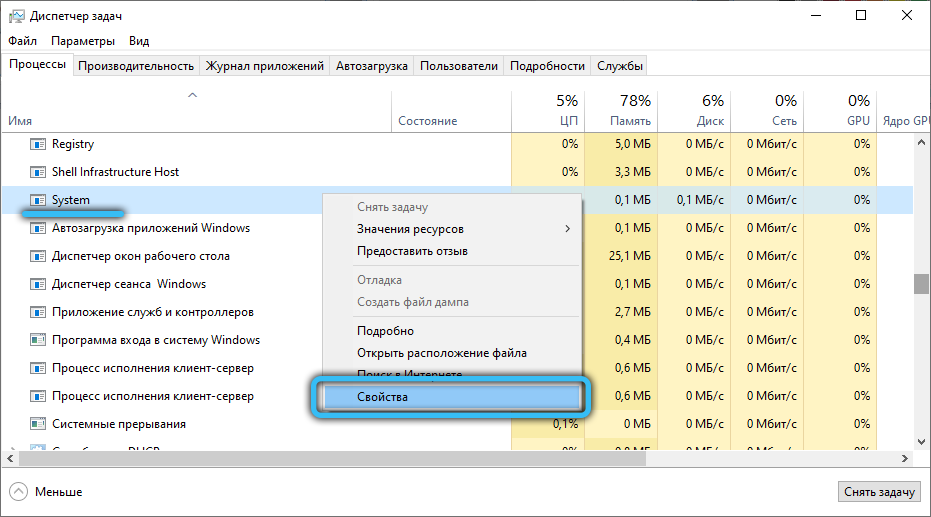
Por esta razón, no se recomienda detener el proceso del sistema. Sin embargo, muchos usuarios no saben esto y lo descargan de memoria, a menudo sin consecuencias.
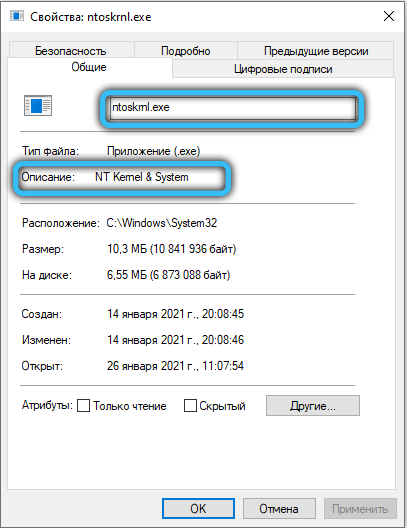
Por qué NT Kernel & Systems carga el procesador
Como interfaz entre las partes de hardware y software del sistema operativo, el proceso realiza muchas tareas auxiliares. Uno de ellos es la gestión de aplicaciones de tercera parte. Desde el punto de vista de la cuestión de interés para nosotros, es este componente el responsable del consumo excesivo de los recursos informáticos.
La mayoría de las veces, los problemas aparecen debido a aplicaciones instaladas incorrectamente. A veces, el código de programas establecidos contiene errores asociados con la gestión de la memoria. Hay controladores "torcidos", especialmente no escritos por el fabricante.
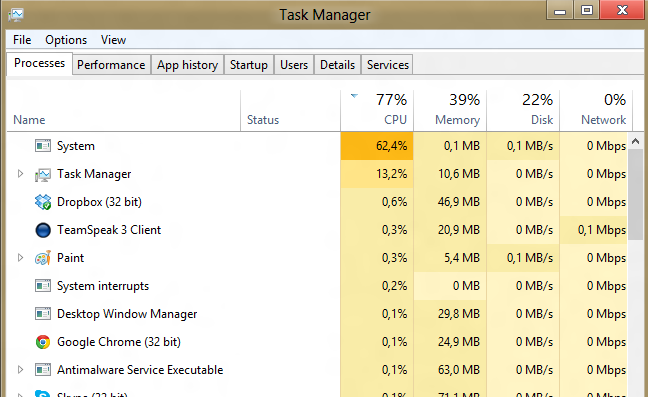
La aparición de una falla del sistema que ocurrió por una razón desconocida no puede excluirse, lo cual es casi imposible de establecer si es un solo. El sistema puede "cargar" el sistema, y la probabilidad de esto no es tan pequeña, especialmente si no hay PC o protección antivirus débil en la PC. Finalmente, tenemos en cuenta factores como la presencia de "colas" en registros sistémicos y otros de programas de desinstal de incorrectamente, archivos de basura en el disco duro.
En el modo de trabajo, el proceso NT Kernel & Systems funciona de manera completamente imperceptible, pero si se produce uno de los problemas anteriores, hay escasez de RAM libre, y el procesador está cargado en un 90-95%.
Es raro, pero sucede que esta utilidad del sistema comienza a "disminuir" debido a los problemas en el ejemplo del hardware, cuando la CPU se sobrecalienta debido a la pasta térmica seca.
Cómo eliminar el problema
Como de costumbre, hay muchas formas de descargar el procesador y la memoria libre. En cuanto al frenado de una computadora causada por el funcionamiento del proceso de núcleo y sistemas NT, debe probar varias opciones efectivas.
Basura del sistema de limpieza
No importa cuán estricto sea el propietario de una PC de escritorio o una computadora portátil, con el tiempo, se acumula mucha basura en el sistema operativo: registra en los registros sobre programas remotos largos, archivos de configuración, registros, etc. D. Si te deshaces de todo superfluo, existe la posibilidad de que se restablezca el trabajo normal de la computadora.
Cómo limpiar la PC:
- Vamos a la "mi computadora" (a través del panel de inicio o desde el escritorio, en el que generalmente hay tal icono);
- Haga clic en la pestaña con el nombre "Eliminar o cambiar el programa";
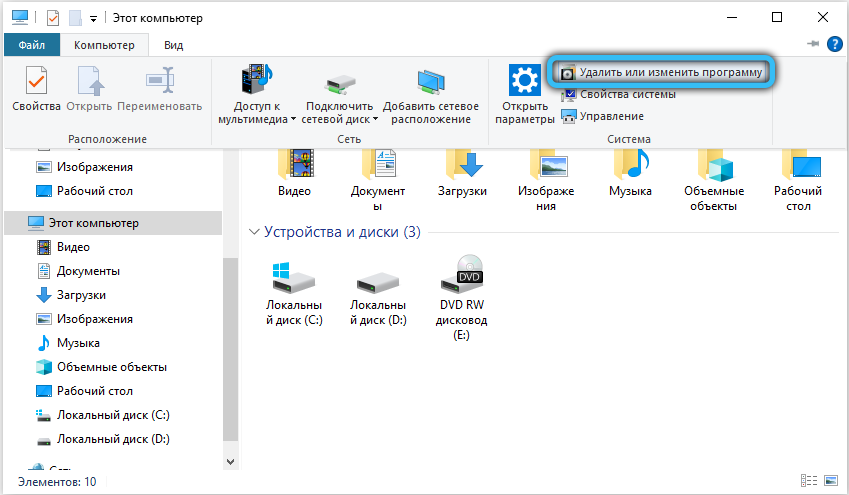
- Estudiamos cuidadosamente la lista, especialmente prestamos atención a la columna "último uso" si está presente. Si se encuentra con un programa que ya no necesita, siéntase libre de eliminarlo. Es mejor no tocar programas desconocidos;
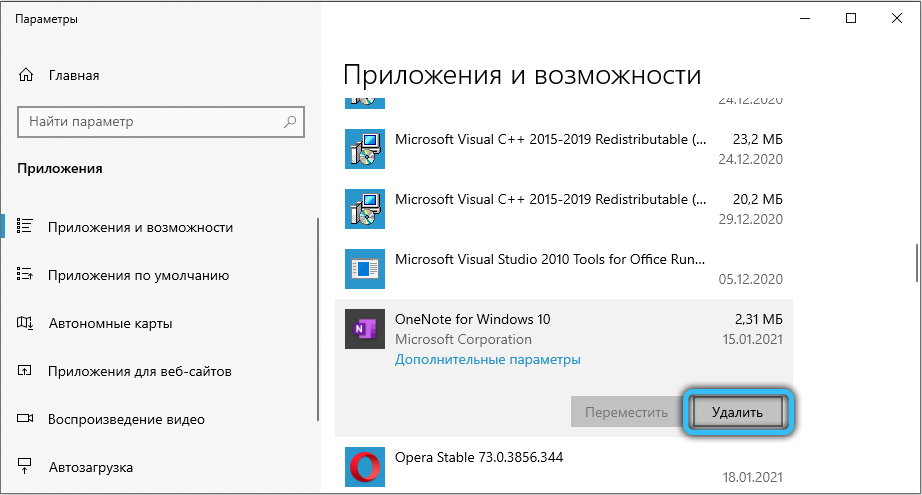
- Usamos el popular CCleaner gratuito gratis para limpiar el disco y el sistema operativo. Si no está instalado, no seas vago, descargue e instálelo, definitivamente será útil en el futuro. Nada necesita ajustarse allí. Simplemente inicie, haga clic en el botón "Análisis", y cuando termine, el botón "Limpieza".
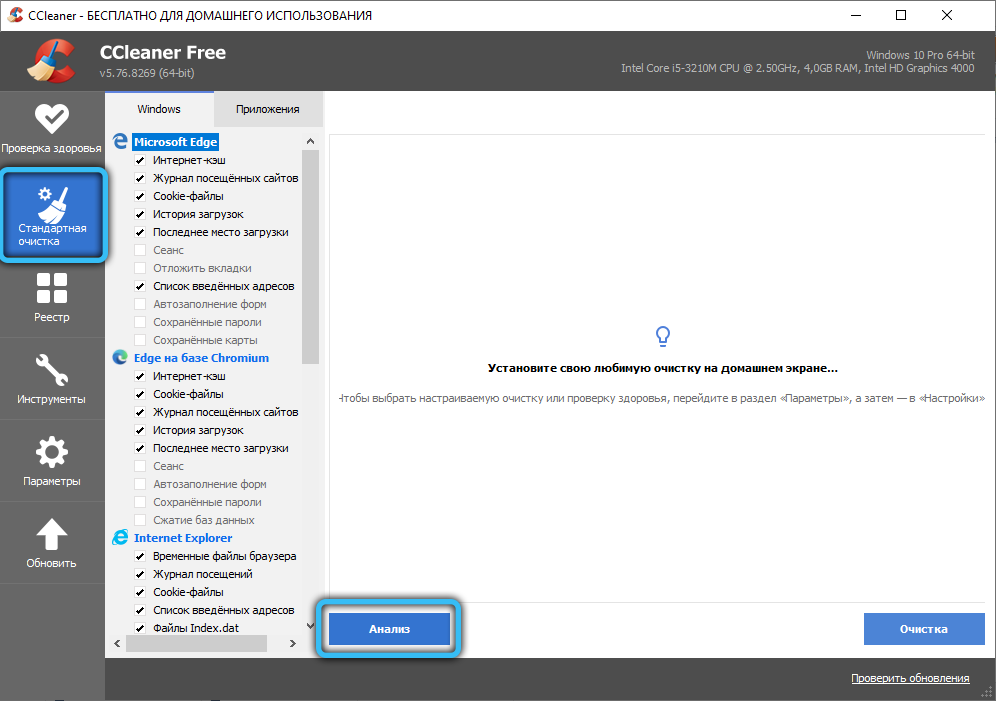
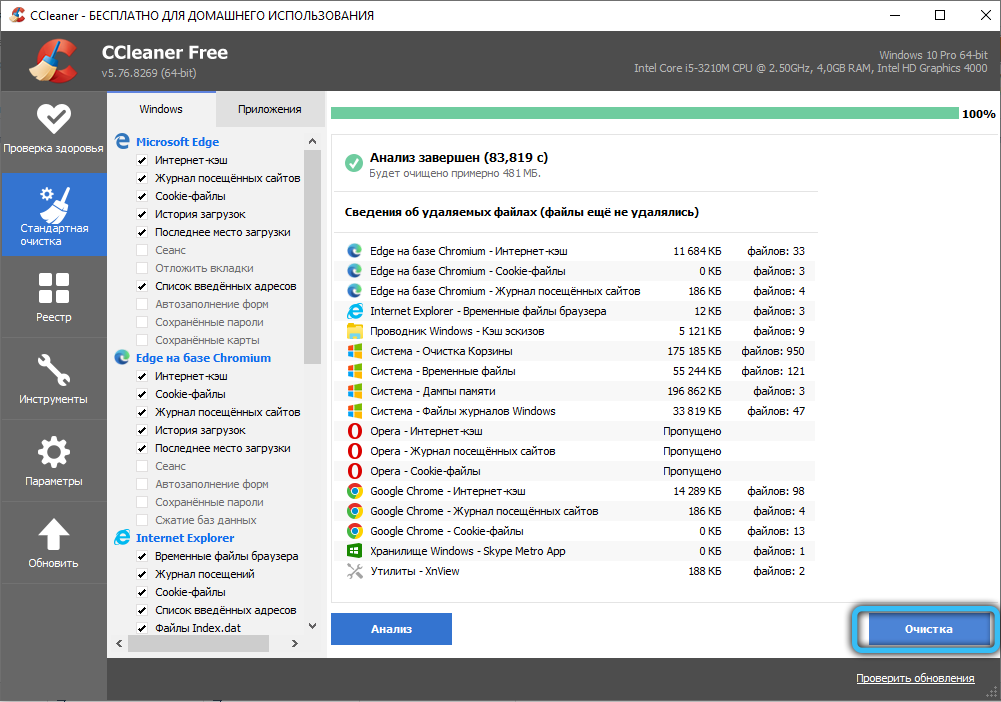
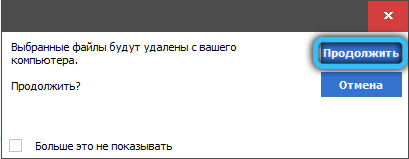
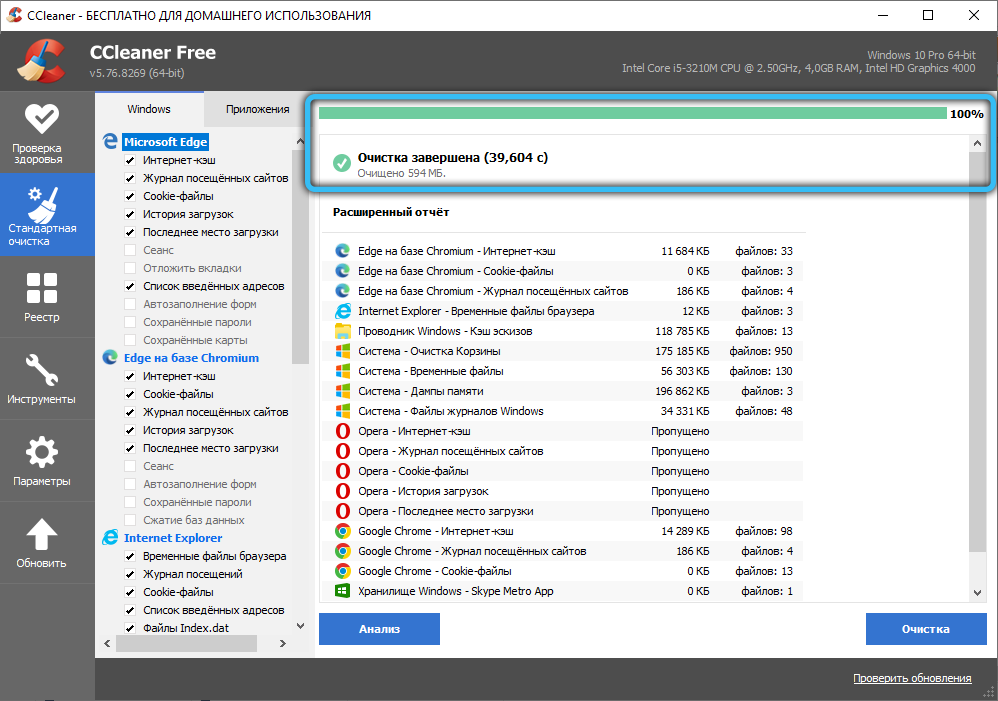
Antes de reiniciar la computadora, es recomendable realizar el procedimiento que descargue su disco duro. Hacemos clic en la pestaña "Inicio", luego vamos a la pestaña "Todos los programas", estamos buscando la pestaña "Estándar", y en ella - "Oficial". Es allí donde se esconde la utilidad "Defigración de disco". Pero tenga en cuenta que el procedimiento puede arrastrarse al reloj, especialmente si el volumen del disco es grande y se registra una gran cantidad de archivos pequeños en él.
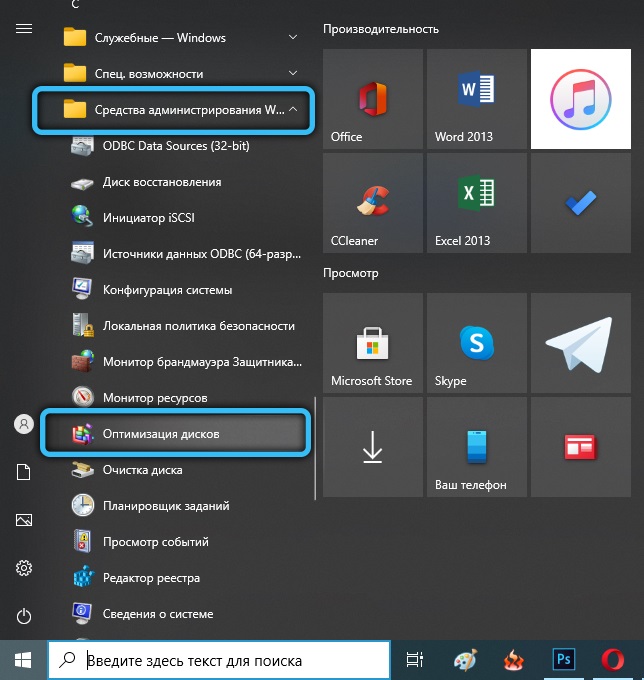
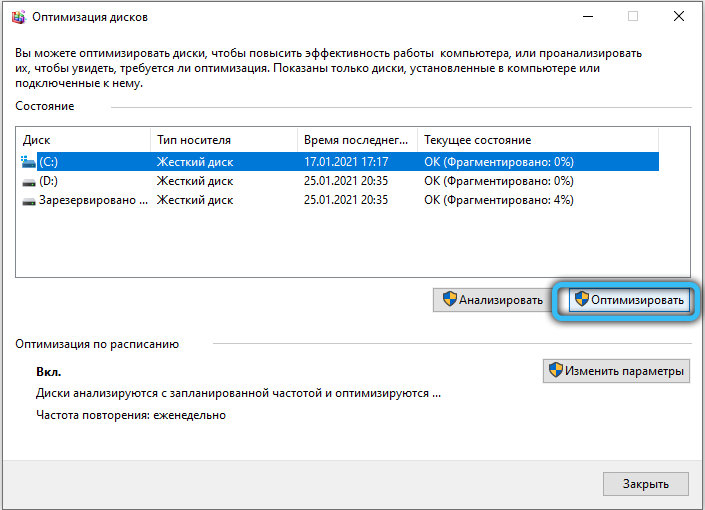
Nos quitamos los conductores
La instalación o conexión de nuevos equipos generalmente se acompaña de la instalación de controladores para ellos, programas que toman plenamente o parcialmente el control de este equipo. A veces, estos controladores resultan ser incompatibles con los componentes de Windows disponibles, y si sus bibliotecas son incorrectas con los servicios del sistema, son posibles conflictos, debido a que NT Kernel & Systems comienza a funcionar anormales, capturando todos los recursos de PC.
Seguimiento de qué conductores causaron el problema, un usuario común es muy difícil, casi imposible. Pero hay una salida: la reversión del sistema operativo antes de la fecha anterior a la aparición de problemas. Debe conocer la fecha aproximadamente: si el trabajo normal no se restaura, debe volver a una fecha anterior.
Cómo está hecho:
- Iniciar el "Panel de control";
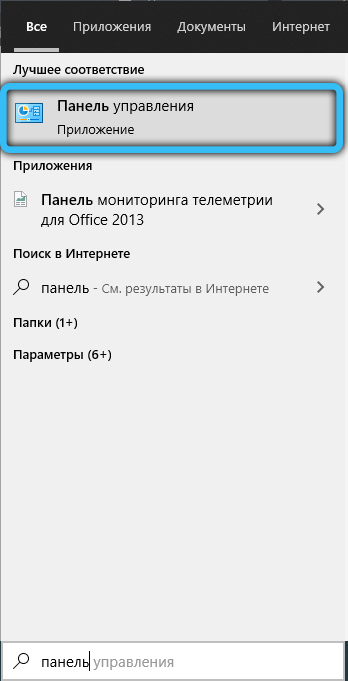
- Haga clic en la pestaña Seguridad del sistema;
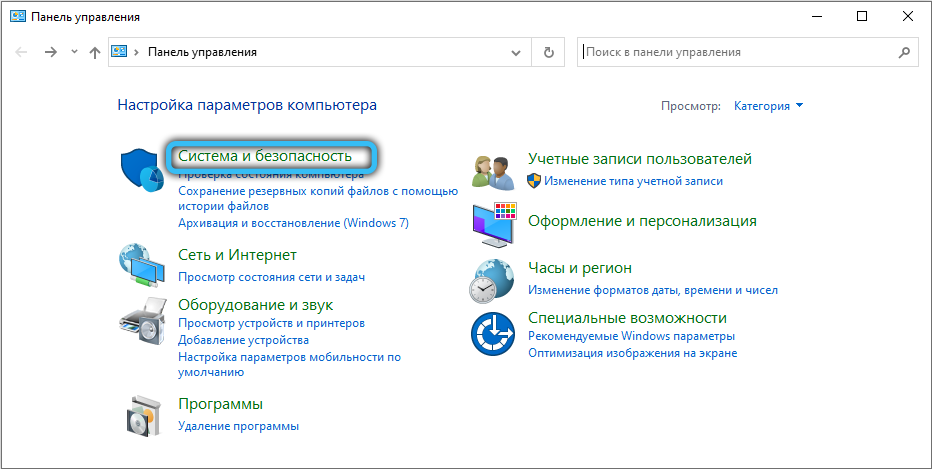
- En el menú "Centro de soporte", seleccione el submenú "Restauración del estado anterior de la PC";
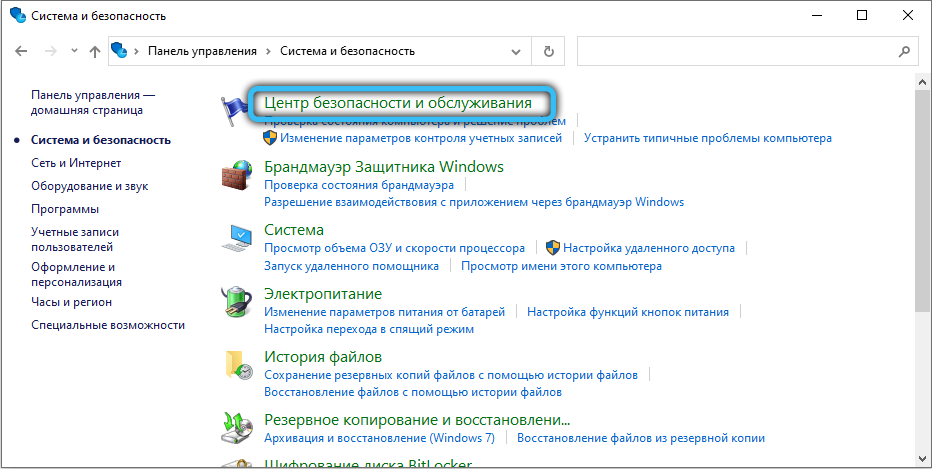
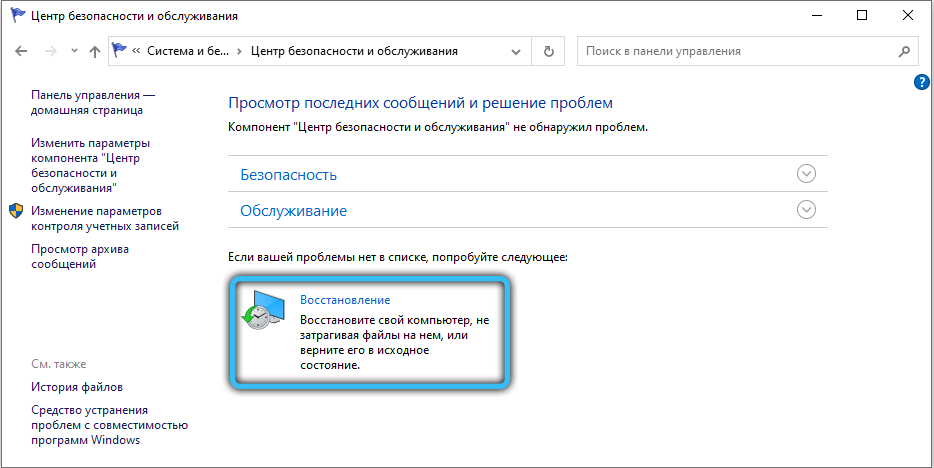
- En la nueva ventana, haga clic en el botón "Iniciar la restauración del sistema";
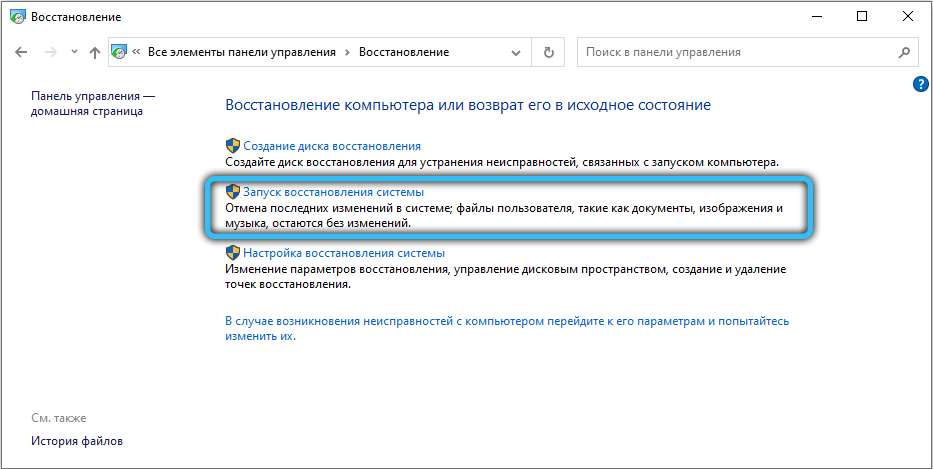
- En la pantalla de advertencia, se escribe: "Restaurar el sistema ayudará a eliminar los problemas que ralentizan la computadora, por lo que hacemos clic en el botón" Siguiente ";
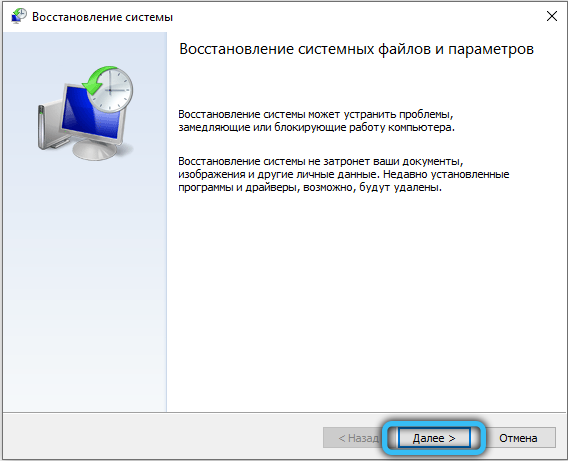
- Elija una fecha adecuada y haga clic en "Siguiente".
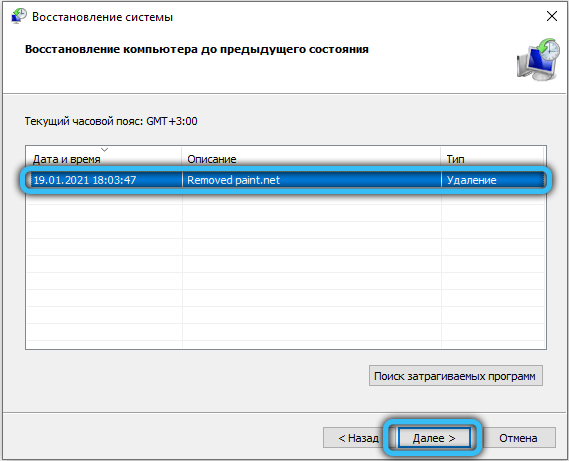
El procedimiento de recuperación puede llevar mucho tiempo, la computadora se reiniciará. Y lo más importante: todos los programas y aplicaciones que instaló después de esta fecha desaparecerán, deberán instalarse nuevamente. Pero hay buenas noticias: los datos del usuario (música, fotos, películas, documentos) no se eliminarán.
Como resultado de la recuperación, los conductores también serán demolidos, lo que quizás ni siquiera sepa sobre. En una palabra, el sistema operativo debería comenzar a funcionar, como funcionó antes de que aparecieran los "frenos".
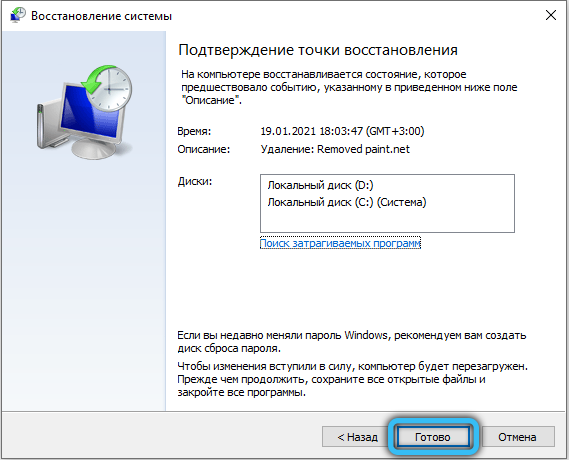
No debe tener miedo de usar la recuperación: puede regresar al estado anterior en cualquier momento si algo no se adapta a usted.
Reduce la carga con un apagado
La recuperación se considera una forma muy confiable, pero cardenal de resolver problemas. No a todos les gusta, y no siempre ayuda, especialmente si esta función ha sido deshabilitada o hay pocos puntos de control, y todos están frescos.
Pero también tiene una opción alternativa: simplemente deshabilite este proceso en el "Administrador de tareas" y observe cómo se comportará el sistema operativo.
Pero incluso si se asegura de que no haya problemas sin una utilidad, no puede eliminar el núcleo y los sistemas NT, debe buscar una razón que haya causado la congelación de una computadora.
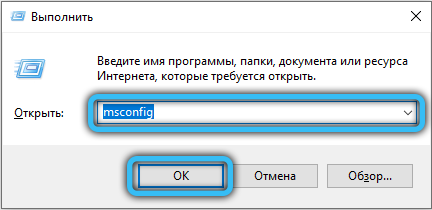
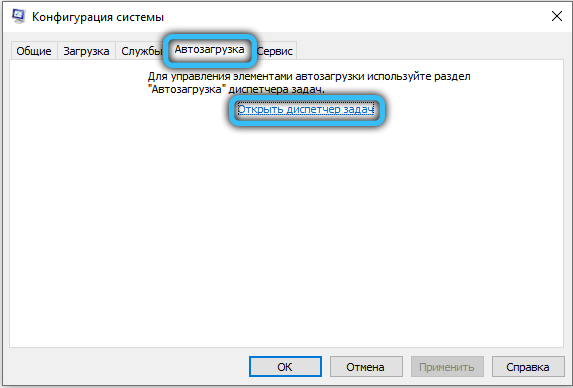
Puede intentar deshabilitar el lanzamiento automático de otros programas y servicios escribiendo MSCONFIG en la consola de búsqueda y lanzamiento, y luego en las pestañas "Automóviles" y "Servicio", eliminando los controles de los programas que, en su opinión, no siempre están necesario. Puedes lanzarlos según sea necesario.
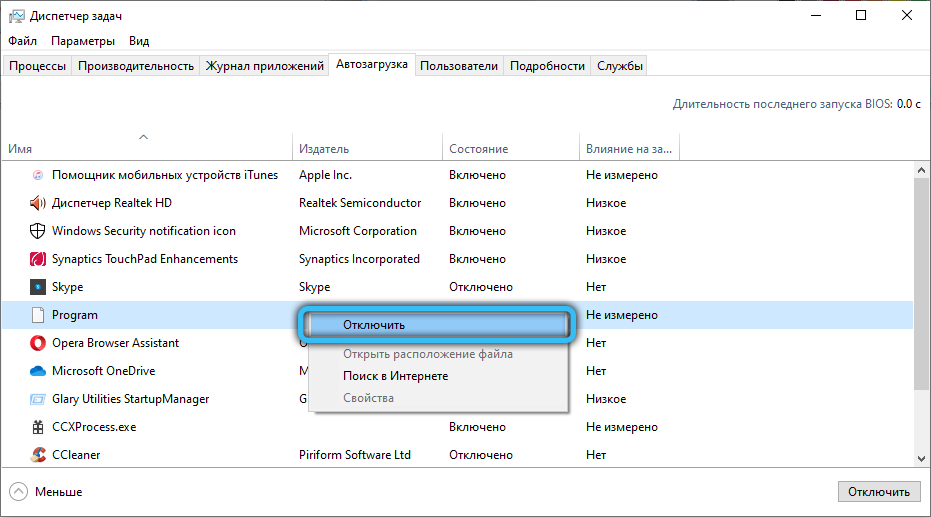
Tenga en cuenta que el archivo NTOSKRNL en sí mismo.EXE se encuentra en la carpeta del sistema C: \ Windows \ System32, y si se elimina, la computadora puede dejar de funcionar en absoluto.
- « ¿Por qué necesita la carpeta ProgramData y cómo abrirla?
- Qué hacer si el proceso ejecutable del servicio de antimalware carga PC »

